Pastikan VM Anda berada di domain yang sama
- Jika terjadi kegagalan dalam komunikasi jaringan antar host, migrasi langsung VM Anda mungkin tidak berhasil.
- Untuk memperbaikinya, Anda perlu melakukan beberapa pemecahan masalah dasar dengan memastikan VM Anda dikonfigurasi untuk migrasi langsung dan memiliki izin yang memadai.
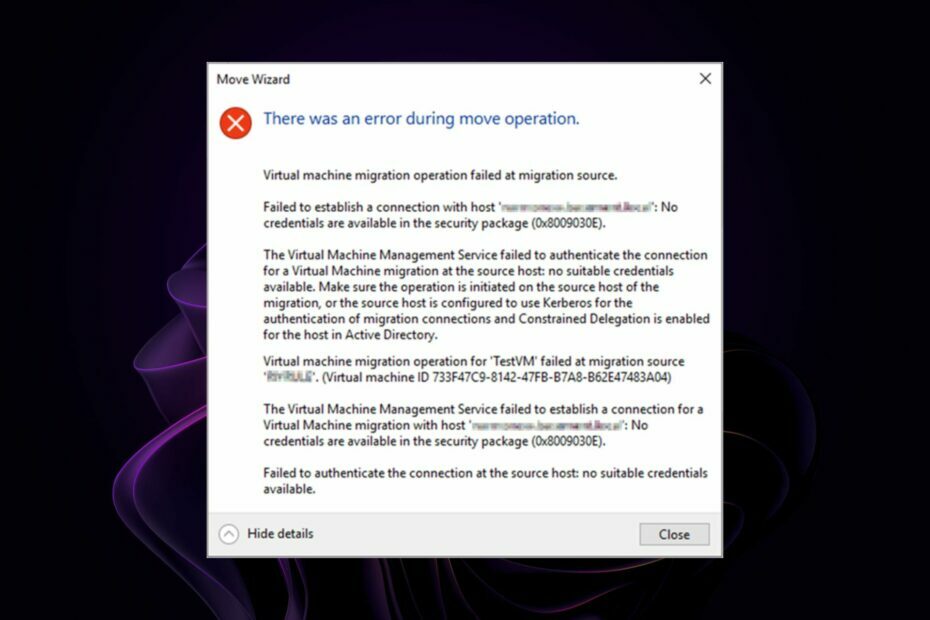
XINSTALL DENGAN MENGKLIK FILE DOWNLOAD
Fortect adalah alat perbaikan sistem yang dapat memindai sistem lengkap Anda dari file OS yang rusak atau hilang dan menggantinya dengan versi yang berfungsi dari repositori secara otomatis.
Tingkatkan kinerja PC Anda dalam tiga langkah mudah:
- Unduh dan Instal Benteng di PC Anda.
- Luncurkan alat dan Mulai memindai
- Klik kanan Memperbaiki, dan perbaiki dalam beberapa menit.
- 0 pembaca telah mengunduh Fortect sejauh bulan ini
Jika Anda menggunakan Hyper-V untuk kebutuhan virtualisasi, Anda mungkin mengalami kesalahan 0x8009030E. Ini adalah masalah umum yang dihadapi banyak pengguna saat memigrasikan mesin virtual dari satu host ke host lainnya.
Migrasi langsung adalah fitur penting dari Hiper-V. Ini memungkinkan Anda untuk memindahkan mesin virtual dari satu host ke host lainnya tanpa mengganggu layanan mereka. Namun, beberapa pengguna kurang beruntung karena kesalahan Hyper-V 0x8009030e mencegah migrasi.
Mari kita lihat lebih dekat mengapa hal ini terjadi dan bagaimana Anda dapat melakukan migrasi dengan sukses.
Apa itu kesalahan Hyper-V 0x8009030E?
Kesalahan Hyper-V 0x8009030E adalah kesalahan umum yang terjadi saat mencoba membuat mesin virtual. Kode kesalahan dijelaskan sebagai tidak ada kredensial yang tersedia dalam paket keamanan.
Anda mungkin mengalami kesalahan ini saat mencoba melakukan migrasi langsung di Hyper-V. Saat Anda mencoba memindahkan mesin virtual dari satu host Hyper-V ke host Hyper-V lainnya, host Hyper-V sumber harus dapat berkomunikasi dengan host Hyper-V tujuan.
Jika host sumber dan tujuan tidak dapat berkomunikasi satu sama lain, maka mereka tidak dapat mengirimkan informasi yang diperlukan untuk menyelesaikan operasi migrasi dengan sukses.
Kiat ahli:
SPONSOR
Beberapa masalah PC sulit untuk diatasi, terutama jika file sistem dan repositori Windows Anda hilang atau rusak.
Pastikan untuk menggunakan alat khusus, seperti Benteng, yang akan memindai dan mengganti file Anda yang rusak dengan versi barunya dari repositori.
Tetapi mengapa migrasi gagal? Ada banyak alasan gagalnya migrasi Hyper-V Live. Mari kita lihat beberapa yang paling umum:
- Konfigurasi yang tidak tepat – Kesalahan ini dapat terjadi jika host Hyper-V tidak dikonfigurasi dengan benar atau jika mesin virtual sumber dan target tidak kompatibel.
- Ruang tidak cukup - Sang penyelenggara VM mungkin tidak memiliki cukup ruang penyimpanan untuk memigrasikan semua mesin virtual sekaligus.
- Konfigurasi firewall salah – Jika Anda firewall memblokir port yang diperlukan untuk Migrasi Langsung, itu tidak akan berfungsi dengan baik.
- Masalah jaringan – Migrasi mungkin gagal jika Anda memiliki beberapa adaptor jaringan di server Anda atau beberapa sakelar virtual dengan konfigurasi dan pengaturan berbeda di host Anda.
- Hyper-V tidak kompatibel – Migrasi langsung hanya didukung jika kedua host menjalankan versi Hyper-V yang sama, dan mereka harus dapat berkomunikasi satu sama lain melalui koneksi jaringan mereka.
- Otentikasi tidak memadai – Delegasi Terkendali Kerberos adalah fitur keamanan yang memungkinkan layanan untuk mendelegasikan autentikasi layanan lain sambil mengontrol layanan mana yang dapat meminta delegasi dan jenis delegasi apa yang dapat mereka minta meminta. Migrasi langsung akan gagal jika akun pengguna tertentu tidak memiliki izin yang diperlukan.
Bagaimana cara memperbaiki kesalahan Hyper-V 0x8009030e?
Periksa dasar-dasarnya sebelum menjangkau solusi kompleks:
- Migrasi langsung hanya diaktifkan untuk VM yang dikonfigurasi untuk tujuan ini. Pastikan VM Anda telah dikonfigurasi untuk migrasi.
- Periksa apakah Anda kartu jaringan dikonfigurasi dengan benar.
- Pastikan tersedia ruang kosong yang cukup untuk setiap VM di host tujuannya sebelum mencoba operasi migrasi langsung.
- Beberapa sistem operasi memerlukan Kerberos Constrained Delegation sebagai transisi protokol. Pastikan Anda memverifikasi bahwa akun pengguna memiliki izin yang diperlukan untuk melakukan migrasi.
- Verifikasi bahwa host dan VM tujuan termasuk dalam domain yang sama.
1. Aktifkan autentikasi Kerberos
- Di mesin host Anda, navigasikan ke Pengaturan Hyper-V dan klik Migrasi Langsung memperluas.
- Klik Fitur lanjutan, dan di bawah Protokol otentikasi, Periksalah Gunakan Kerberos kotak.
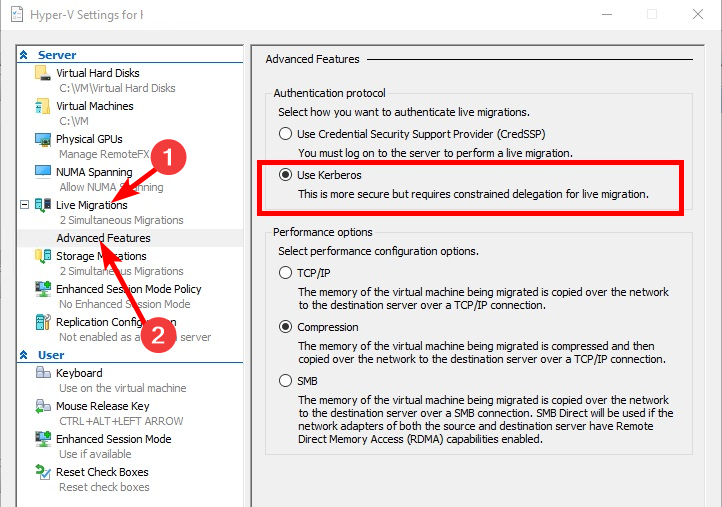
2. Konfigurasikan delegasi yang dibatasi
- Bukalah Pengguna Direktori Aktif dan temukan akun komputer host Hyper-V Anda.
- Klik kanan padanya dan pilih Properti. Klik pada Delegasi tab.
- Periksalah Percayai komputer ini hanya untuk pendelegasian ke layanan tertentu Dan Gunakan Kerberos saja kotak.
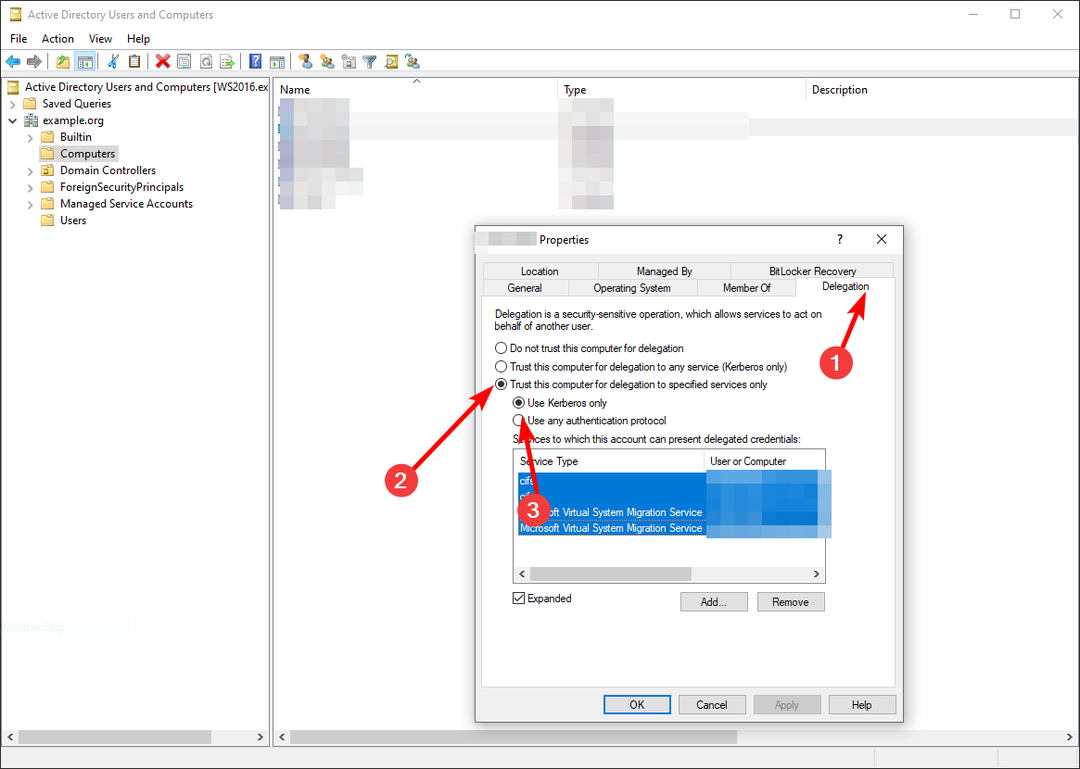
- Ulangi langkah ini untuk komputer host lainnya.
- Keluar, lalu masuk kembali agar perubahan diterapkan.
- Windows Vs Windows Server: Apa Bedanya?
- Kami memasuki fase 3 dari pengerasan Windows Server DC
- Waktu Server Windows Tidak Sinkron: 2 Cara Terbaik untuk Memaksa Sinkronisasi
- Apa itu Event ID 4769 & Bagaimana Cara Memperbaikinya?
Delegasi terbatas adalah mekanisme yang dapat membatasi cakupan validitas tiket autentikasi. Ini memungkinkan Anda membuat lingkungan yang lebih aman dengan membatasi kemampuan pengguna untuk menyamar sebagai pengguna lain atau mengakses sumber daya yang seharusnya tidak dapat mereka akses.
Jika tiket layanan telah diterbitkan dengan delegasi terbatas, maka hanya layanan yang dikonfigurasi untuk mempercayai layanan penerbit yang dapat menggunakan tiket untuk mengautentikasi.
Kesalahan terkait lainnya yang mungkin Anda alami termasuk Hyper-V tidak diizinkan untuk terhubung kesalahan, jadi lewati artikel bermanfaat kami untuk perbaikan cepat.
Beri tahu kami tentang solusi lain yang mungkin telah Anda coba di bagian komentar di bawah.
Masih mengalami masalah?
SPONSOR
Jika saran di atas tidak menyelesaikan masalah Anda, komputer Anda mungkin mengalami masalah Windows yang lebih parah. Kami menyarankan memilih solusi all-in-one seperti Benteng untuk memperbaiki masalah secara efisien. Setelah instalasi, cukup klik Lihat & Perbaiki tombol lalu tekan Mulai Perbaikan.


